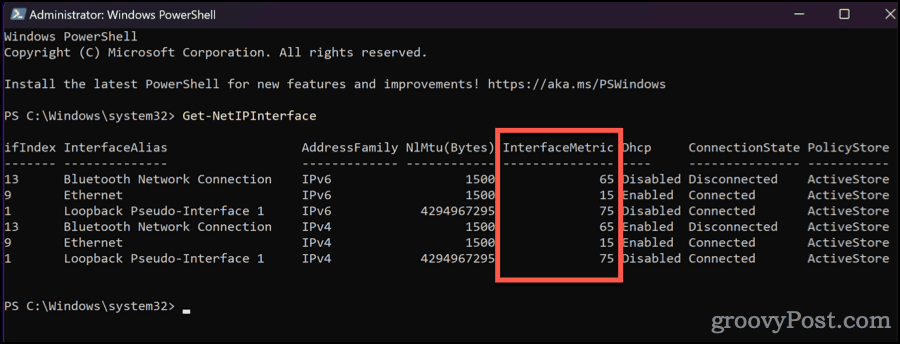Kaip prisijungti prie vartotojo seanso, nežinant jo slaptažodžio
„Microsoft“ "Windows 10 Herojus Psexec / / March 19, 2020
Paskutinį kartą atnaujinta

Kartais gali tekti prisijungti prie vartotojo sesijos, kai jie nėra IT ar priežiūros darbų. Štai kaip naudotis trečiųjų šalių nuotolinio darbalaukio klientais.
Ar kada nors reikėjo įvesti kito vartotojo prisijungimo sesiją „Windows“ kompiuteryje? Vartotojas užrakino mašiną ir išvyko dienai. Jūs nežinote to vartotojo slaptažodžio... ką daryti?
Prisijunkite prie kito vartotojo seanso „Windows 10“
Nežinodami vartotojo slaptažodžio, vis tiek galite pasiekti prieigą prie darbalaukio, nes tas vartotojas yra slaptas? Aš paaiškinsiu, kaip tai padaryti.
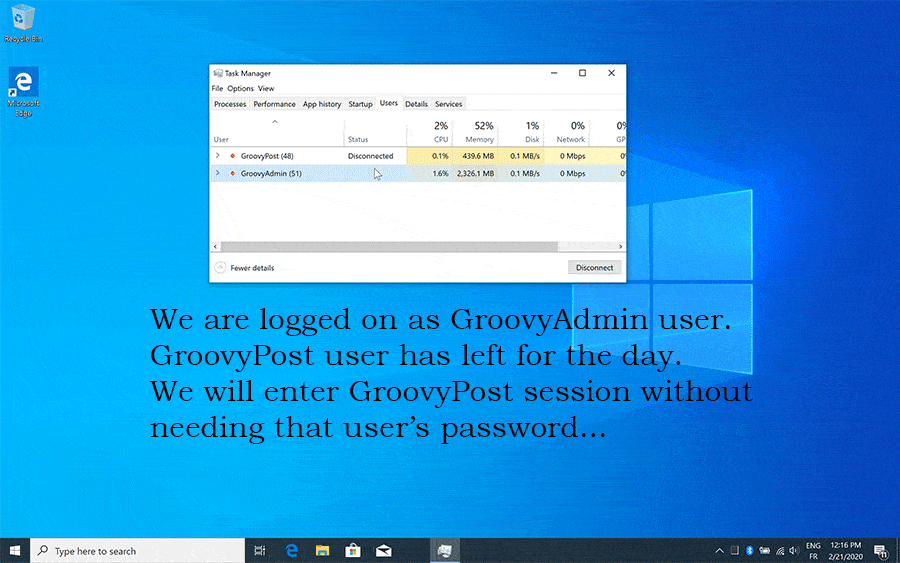
Kodėl reikia prisijungti prie kito vartotojo sesijos?
Tarkime, kad dirbate IT pagalbos tarnyboje. Tai yra jūsų dienos pabaiga, kai vartotojas „groovyPost“ prašo IT palaikymo. El. Pašto klientą reikia sukonfigūruoti.
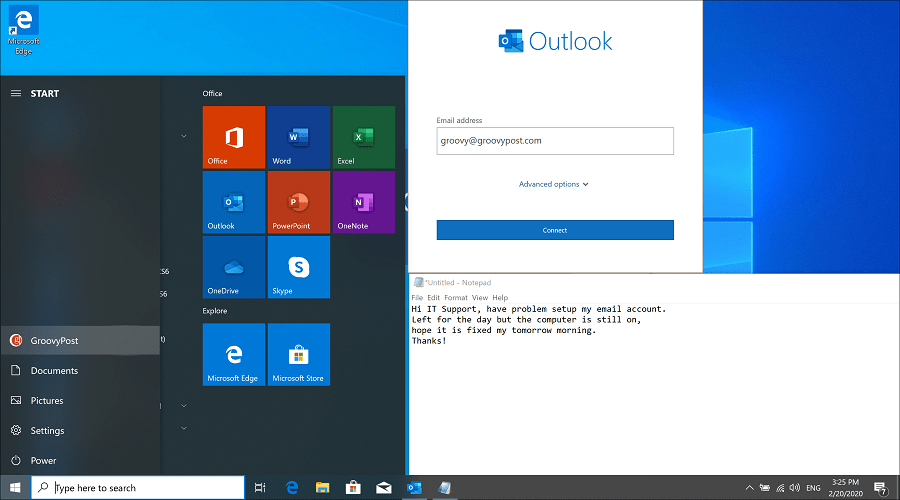
Vartotojas išvyko vienai dienai ir tikisi, kad tai bus nustatyta dar kartą biure kitą dieną. Jūs nežinote to asmens slaptažodžio. Saugumo politika neleidžia jums pakeisti vartotojo slaptažodžio, prieš tai nepatikrinus HR ir saugos komandos patvirtinimo. Kuris yra skirtas tik kritiniais atvejais.
Galbūt nustebsite, kiek mažai reikia, kad tai veiktų. Galų gale prisijungsime prie vartotojo sesijos.
Būtinos sąlygos
Tam yra keturios būtinos sąlygos:
- Žinant vartotojo vardą / slaptažodį vietinis administratorius mašinoje. Jei jau prisijungęs vartotojas yra vietinis administratorius, mums reikės kitos vietos administratoriaus paskyros.
- Anksčiau prisijungęs ir atsijungęs vartotojas. Tai yra atvejis, kai vartotojas užrakina mašiną arba atsigauna iš miego / žiemos miego būsenos.
- „Psexec.exe“ (arba psexec64.exe), galite nemokamai atsisiųsti iš „Microsoft Sysinternals“ (dalis „PsTools“). Atsisiųskite pstool.zip failą ir ištraukite. Nukopijuokite „psexec.exe“ failą į žinomą vietą arba vieną iš jūsų kelio kintamojo. Jei nukopijuosite failą į c: \ windows \ system32 vėliau nereikės nurodyti kelio į failą iš pavyzdžio cmd.exe.
- Turėkite prieigą prie vartotojo kompiuterio. Fiziškai arba per nuotolinį įrankį, pvz., VNC, „LogMeIn“, „TeamViewer“, „DameWare“ ar panašiai. „Microsoft“ Nuotolinio darbalaukio ryšys deja ne darbas.
Paleiskite užduočių tvarkytuvę kaip SISTEMĄ
Paprastai, kai prisijungiate prie kito vartotojo seanso, „Windows“ prašo to vartotojo slaptažodžio. Taip nėra tuo atveju, kai užklausą teikia SISTEMA. Todėl norėsime paleisti „Task Manager“ kaip sistemą ir prisijungti iš ten. Skamba sudėtingai? Tai iš tikrųjų gana lengva. Tiesiog atlikite šiuos keturis veiksmus.
- Vartotojo kompiuteryje pakeiskite / perjunkite vartotoją į vietinio administratoriaus abonementą ir prisijunkite. Vėlgi, svarbu tai atsiminti negaliu būti per a Nuotolinis darbalaukis Sesija.
- Paleiskite padidintą cmd.exe. Norėdami paleisti „cmd.exe“ pakeltą kaip administratorių, dešiniuoju pelės mygtuku spustelėkite cmd.exe darbalaukyje arba meniu Pradėti ir pasirinkite Vykdyti kaip administratorius iš meniu.
- Įsitikinkite, kad jūsų administratoriaus abonemente anksčiau nebuvo pradėtas Task Manager (TaskMgr.exe) procesas. Jei reikia, uždarykite juos prieš tęsdami.
- Tikslas yra paleisti „Task Manager“ kaip SISTEMĄ ir vėliau prisijungti prie vartotojo seanso. Mes tai darome naudodamiesi PsExec.exe. Jei nukopijavote „PsExec.exe“ į numatytąjį kelią, pvz., C: \ windows \ system32, galite tiesiog įvesti žemiau esančią komandą. Jei ne, nurodykite visą kelią į vykdomąjį „PsExec.exe“. Įveskite žemiau esantį padidintą cmd.exe:
psexec.exe-subsid taskmgr.exe
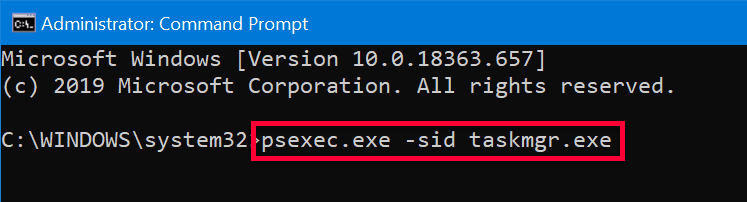
Kas tai buvo? -sid?
Ei, dabar! ką ta komanda vykdė? Pažvelkime į kiekvieną jo dalį. „PsExec.exe“ pirmiausia naudojamas komandoms vykdyti nuotolinėse sistemose, tačiau taip pat gali būti naudojamas vietoje, kaip šiuo atveju. Jei pirmą kartą paleidžiate „PsExec“ savo sistemoje, jis paprašys sutikti su programinės įrangos licencijos sąlygomis.
Jungikliai paaiškinti:
s - reiškia, kad procesas vykdomas kaip SISTEMA, mums nereikia, kad vėliau būtų prašoma įvesti slaptažodį, kai vėliau prisijungsime prie vartotojo sesijos mašinoje.
aš - reiškia, kad galime bendrauti su darbalaukiu.
d - nelaukite, kol procesas baigsis.
Jei sudėsime visus kartu; mes kviečiame „PsExec.exe“ paleisti „Task Manager“ (taskmgr.exe) kaip SISTEMĄ, leisti mums sąveikauti su darbalaukiu ir nelaukti, kol procesas pasibaigs. Tobulas, būtent tai, ko mes norime.
Įveskite vartotojo sesiją ir pamatykite darbalaukį
Dabar „Task Manager“ veikė kaip SISTEMA, būkite atsargūs, nes turite visa galia dabar ir jokių apribojimų. Norime padėti savo vartotojui sukonfigūruoti el. Pašto klientą, tačiau mes vis dar esame prisijungę kaip vietinio administratoriaus sąskaita. Norėdami įvesti mūsų vartotojo sesiją be vartotojo slaptažodžio, atlikite šiuos veiksmus:
- Eikite į skirtuką „Vartotojai“ (jei nematote skirtuko, spustelėkite „Daugiau informacijos“, kad jis būtų matomas)
- Dešiniuoju pelės mygtuku spustelėkite norimą patekti vartotoją (šiame scenarijuje „groovyPost“) ir pasirinko Prisijungti
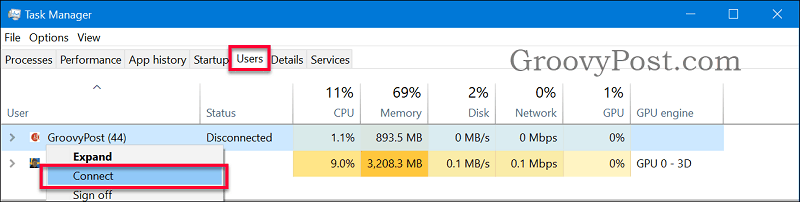
Voila, jūs dabar esate vartotojo sesijoje kaip vartotojas, net nežinote vartotojo slaptažodžio.
Dabar galite sukonfigūruoti vartotojo el. Pašto klientą, tada grįžti į vietinio administratoriaus vartotojo seansus ir uždaryti. Palaikymo byla išspręsta ir jūs dabar esate herojus.
Tau neveikė?
Jei jis jums neveikė, patikrinkite:
- Jūs nevykdote „Windows“ nuotolinio darbalaukio sesijos, ji neveikia per RDP, jei nėra fizinės prieigos prie kompiuterio naudojant bet kurį kitą nuotolinį įrankį, pvz., „TeamViewer“, „LogMeIn“, „Dameware“ VNC.
- Jūsų komanda cmd.exe buvo padidinta. Lengvai pastebimas, antraštėje matant tekstą „Administratorius: komandų eilutė“.
- Kad joks kitas užduočių tvarkytuvas (TaskMgr.exe) neveikia jūsų vietinio administratoriaus vartotojų sesijoje prieš paleisdamas komandą PsExec.exe.
- Bandant prisijungti, užduočių tvarkytuvėje nėra slaptažodžio. Tai reiškia, kad jūsų užduočių tvarkytuvas neveikia kaip SISTEMA. Uždarykite visus užduočių tvarkytuvus ir paleiskite komandą „PsExec“.
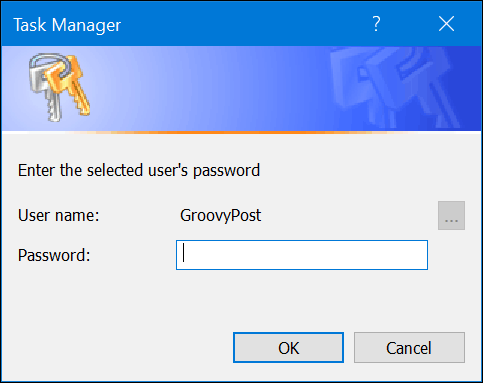
Išvada
Kita gera priežastis vadovautis geriausia saugumo praktika yra sumažinti vietinių administratorių skaičių. Dabar jūs matėte, koks galingas ir koks pavojingas jis gali būti. Tai nėra klaida ar panašiai. Tai gali būti naudinga, pavyzdžiui, palaikyti IT pagalbos tarnybą, bet kenksminga tiems, kurie turi blogų ketinimų.
Jei turite klausimų, kaip prisijungti prie vartotojo sesijos / darbalaukio be slaptažodžio, prisijunkite prie diskusijos mūsų „Windows 10“ forumas.